
බ්රව්සරය බොහෝ පරිශීලකයින් සඳහා වඩාත්ම වැදගත් වැඩසටහන වේ. එමනිසා, එය නිවැරදිව ක්රියා නොකරන්නේ නම්, එය විශාල අපහසුතාවයක් ඇති කළ හැකිය. අද අපි මොසිල්ලා ෆයර්ෆොක්ස් බ්රව්සරය හදිසියේම ක්රියා කිරීම නවතා දෝෂ පණිවිඩයක් තිරය මත දිස්වන විට ඇති වන එක් ගැටලුවක් දෙස බලමු "මොසිල්ලා කඩාවැටීම් වාර්තාකරු".
"මොසිල්ලා ක්රෑෂ් රිපෝටර්" දෝෂය පෙන්නුම් කරන්නේ මොසිල්ලා ෆයර්ෆොක්ස් බ්රව්සරය බිඳ වැටී ඇති අතර එහි ප්රති its ලයක් ලෙස එහි වැඩ කටයුතු කරගෙන යා නොහැකි බවයි. ඒ හා සමාන ගැටළුවක් විවිධ හේතු නිසා ඇතිවිය හැකි අතර, පහත අපි ප්රධාන කරුණු සලකා බලමු.
"මොසිල්ලා බිඳ වැටීම් වාර්තාකරු" දෝෂයට හේතු
හේතුව 1: මොසිල්ලා ෆයර්ෆොක්ස් හි යල් පැන ගිය අනුවාදය
පළමුවෙන්ම, පද්ධතිය නැවත ආරම්භ කර යාවත්කාලීන කිරීම් සඳහා ඔබගේ බ්රව්සරය පරීක්ෂා කරන්න. ෆයර්ෆොක්ස් සඳහා යාවත්කාලීනයන් සොයාගෙන ඇත්නම්, ඔබට ඒවා ඔබේ පරිගණකයේ ආකර්ශනීය ලෙස ස්ථාපනය කිරීමට අවශ්ය වනු ඇත.
මොසිල්ලා ෆයර්ෆොක්ස් බ්රව්සරය යාවත්කාලීන කරන්නේ කෙසේද?
හේතුව 2: ඇඩෝන ගැටුම
ෆයර්ෆොක්ස් මෙනු බොත්තම ක්ලික් කර උත්පතන කවුළුව තුළ කොටසට යන්න "එකතු කිරීම්".
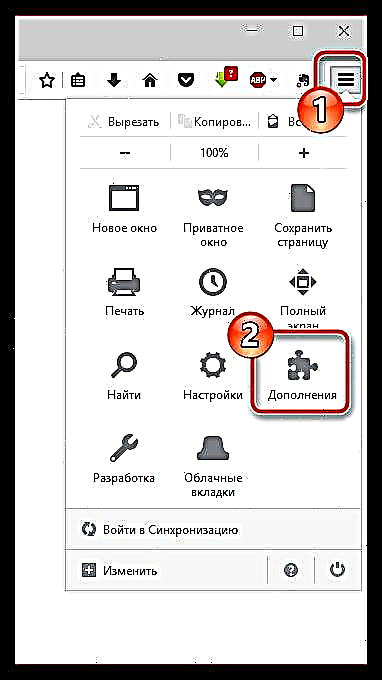
කවුළුවේ වම් කවුළුව තුළ, ඔබ ටැබයට යා යුතුය "දිගු". ඔබේ මතය අනුව ෆයර්ෆොක්ස් ඉවත්වීමට හේතු විය හැකි උපරිම ඇඩෝන සංඛ්යාවේ වැඩ අක්රිය කරන්න.

හේතුව 3: ෆයර්ෆොක්ස් හි වැරදි ලෙස ස්ථාපනය කර ඇති අනුවාදය
උදාහරණයක් ලෙස, රෙජිස්ට්රියේ වැරදි යතුරු නිසා, බ්රවුසරය වැරදි ලෙස ක්රියා කළ හැකි අතර, ෆයර්ෆොක්ස් ක්රියාත්මක කිරීමේ ගැටළුව විසඳීම සඳහා, ඔබට වෙබ් බ්රවුසරය නැවත ස්ථාපනය කිරීමට අවශ්ය වනු ඇත.
පළමුවෙන්ම ඔබ ඔබේ පරිගණකයෙන් මොසිල්ලා ෆයර්ෆොක්ස් අස්ථාපනය කළ යුතුය, නමුත් ඔබ මෙම ක්රියා පටිපාටිය සම්මත ආකාරයෙන් සිදු කළ යුතු නොවේ, නමුත් විශේෂ මෙවලමක් භාවිතා කිරීම - රීවෝ අස්ථාපනය කිරීමේ වැඩසටහන, මොසිල්ලා ෆයර්ෆොක්ස් පරිගණකයෙන් සම්පූර්ණයෙන්ම ඉවත් කරනු ඇත, එය සමඟ සම්බන්ධිත සියලුම ලිපිගොනු, ෆෝල්ඩර සහ රෙජිස්ට්රි යතුරු රැගෙන යයි. වෙබ් බ්රව්සරයක් සමඟ.
ඔබේ පරිගණකයෙන් මොසිල්ලා ෆයර්ෆොක්ස් සම්පූර්ණයෙන්ම ඉවත් කරන්නේ කෙසේද?
මොසිල්ලා ෆයර්ෆොක්ස් සම්පූර්ණයෙන් ඉවත් කිරීමෙන් පසුව, ඔබට පරිගණකය නැවත ආරම්භ කිරීමට අවශ්ය වන අතර එමඟින් පද්ධතිය අවසානයේ වෙනස්කම් පිළිගනී, ඉන්පසු ඔබට සංවර්ධකයාගේ නිල වෙබ් අඩවියෙන් නවතම බෙදාහැරීමේ කට්ටලය බාගත කර පරිගණකයේ ස්ථාපනය කළ හැකිය.
මොසිල්ලා ෆයර්ෆොක්ස් බ්රව්සරය බාගන්න
හේතුව 4: වෛරස් ක්රියාකාරිත්වය
වෙබ් බ්රව්සරයේ වැරදි ක්රියාකාරිත්වයට මුහුණ දී ඇති ඔබ අනිවාර්යයෙන්ම වෛරස් ක්රියාකාරකම් සැක කළ යුතුය. ගැටලුවක මෙම සම්භාවිතාව පරීක්ෂා කිරීම සඳහා, ඔබේ ප්රති-වයිරසයේ ක්රියාකාරිත්වය හෝ විෙශේෂෙයන් නිර්මාණය කරන ලද පතිකාරක උපයෝගීතාවයක් භාවිතා කරමින් වෛරස් සඳහා පද්ධතිය පරිලෝකනය කිරීමට ඔබට අනිවාර්යයෙන්ම අවශ්ය වනු ඇත, උදාහරණයක් ලෙස Dr.Web CureIt.
Dr.Web CureIt Utility බාගන්න
පද්ධති පරිලෝකනයේ ප්රති results ල අනුව, පරිගණකයේ වෛරස් තර්ජන හමු වූවා නම්, ඔබට ඒවා ඉවත් කිරීමට අවශ්ය වනු ඇත, ඉන්පසු පද්ධතිය නැවත ආරම්භ කරන්න. වෛරස් ඉවත් කිරීමෙන් පසු ෆයර්ෆොක්ස් ක්රියා නොකරනු ඇත, එබැවින් ඉහත විස්තර කර ඇති පරිදි ඔබට අන්තර්ජාල බ්රව්සරය නැවත ස්ථාපනය කිරීමට අවශ්ය විය හැකිය.
හේතුව 5: පද්ධති ගැටුම්
මොසිල්ලා ෆයර්ෆොක්ස් හි වැඩ කිරීමේදී යම් ගැටළුවක් සාපේක්ෂව මෑතකදී පෙනෙන්නට තිබේ නම්, උදාහරණයක් ලෙස, පරිගණකයේ ඕනෑම වැඩසටහන් ස්ථාපනය කිරීමෙන් පසු, ඔබට පද්ධති ප්රතිසාධන ක්රියාවලිය ආරම්භ කළ හැකිය, එමඟින් පරිගණකය සමඟ කිසිදු ගැටළුවක් නොමැති මොහොත දක්වා පද්ධතිය නැවත පෙරළීමට ඔබට ඉඩ සලසයි.
මෙය සිදු කිරීම සඳහා, මෙනුව අමතන්න "පාලක පැනලය", ඉහළ දකුණු කෙළවරේ තබන්න කුඩා අයිකනඉන්පසු කොටසට යන්න "ප්රතිසාධනය".
උත්පතන කවුළුව තුළ, අයිතමය විවෘත කරන්න "පද්ධති ප්රතිස්ථාපනය ආරම්භ කිරීම".

මොහොතකට පසු, ලබා ගත හැකි රෝල්බැක් ලකුණු සහිත කවුළුවක් තිරය මත දිස්වනු ඇත. පරිගණකය සමඟ කිසිදු ගැටළුවක් අනාවරණය නොවූ ස්ථානයට ඔබ තෝරා ගැනීමක් කළ යුතුය. පද්ධති ප්රතිසාධන ක්රියාවලිය පැය කිහිපයක් ගතවනු ඇති බව කරුණාවෙන් සලකන්න - සෑම දෙයක්ම රෝල්බැක් ලක්ෂ්යය පිහිටුවන දින සිට සිදු කර ඇති වෙනස්කම්වල ප්රමාණය මත රඳා පවතී.
ලිපියේ දක්වා ඇති නිර්දේශ, රීතියක් ලෙස, මොසිල්ලා ෆයර්ෆොක්ස් බ්රව්සරයේ "මොසිල්ලා ක්රෑෂ් වාර්තාකරු" දෝෂය සමඟ ගැටළුව විසඳීමට ඉඩ දෙයි. ගැටළුව විසඳීම සඳහා ඔබට ඔබේම නිර්දේශ තිබේ නම්, ඒවා අදහස් දැක්වීම් වල බෙදා ගන්න.











